可通过VSCode内置功能或扩展查看文件修改记录:一、右键文件选择“Git: 查看文件历史”直接查看提交记录;二、使用命令面板输入“Git: View File History”快速调用;三、安装“Git History”扩展支持按行查看变更;四、在源代码管理视图中定位具体commit并查看文件diff。
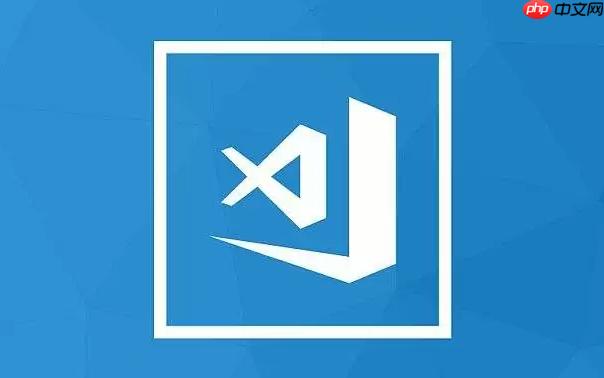
如果您需要查看某个文件在 Git 中的修改记录,可以通过 Visual Studio Code 的集成 Git 功能快速实现。以下是几种常用的方法来查看单个文件的历史修改记录:
此方法通过编辑器内的上下文菜单直接调用 Git 历史功能,适用于快速查看当前文件的变更记录。
1、在 VSCode 的编辑区打开目标文件,或在资源管理器中找到该文件。
2、右键点击文件名称,在弹出的菜单中选择“Git: 查看文件历史”选项。
3、此时会在侧边栏的“Git History”面板中显示该文件的所有提交记录。
4、点击某一条提交记录,可以展开并查看具体的修改内容差异。
该方式适用于键盘操作偏好者,通过命令输入快速触发查看动作。
1、打开目标文件后,按下 Ctrl+Shift+P(Mac 上为 Cmd+Shift+P)打开命令面板。
2、输入“Git: View File History”,从下拉列表中选择对应命令。
3、系统会自动识别当前活动文件,并在“Git History”面板中加载其提交历史。
4、可通过双击某次提交查看详细 diff 信息。
VSCode 默认功能有限,可通过扩展提升查看体验,支持图形化展示和分支对比。
1、进入左侧活动栏的扩展面板(快捷键 Ctrl+Shift+X)。
2、搜索 “Git History” by donjayamanne 并点击安装。
3、安装完成后,再次右键文件可看到更多选项,如“View Line History”等。
4、支持按行查看修改历史,可精确定位某一行代码的变更来源。
利用 VSCode 内置的源代码管理功能,结合提交信息筛选目标修改。
1、打开源代码管理面板(左侧图标或快捷键 Ctrl+Shift+G)。
2、浏览提交历史,找到可能包含目标文件修改的 commit。
3、点击该 commit,展开更改文件列表。
4、在文件列表中找到目标文件,点击即可查看此次提交中的具体变更内容。
以上就是vscode怎么用git查看文件历史_vscode查看单个git文件的历史修改记录方法的详细内容,更多请关注php中文网其它相关文章!

每个人都需要一台速度更快、更稳定的 PC。随着时间的推移,垃圾文件、旧注册表数据和不必要的后台进程会占用资源并降低性能。幸运的是,许多工具可以让 Windows 保持平稳运行。

Copyright 2014-2025 https://www.php.cn/ All Rights Reserved | php.cn | 湘ICP备2023035733号